jbl蓝牙耳机怎么连接 jbl蓝牙耳机如何和电脑连接
更新时间:2023-06-02 10:18:00作者:qiaoyun
现在的电脑中都是自带有蓝牙功能的,所以这样就可以添加和连接一些蓝牙设备了,然而近日有用户在购买jbl蓝牙耳机之后,却不知道要怎么连接电脑,其实操作方法并不会难,只要搜索一下蓝牙设备然后进行连接即可,本教程这就给大家介绍一下jbl蓝牙耳机和电脑连接的详细方法吧。
方法如下:
1、首先点击电脑开始菜单图标,然后点击设置图标。
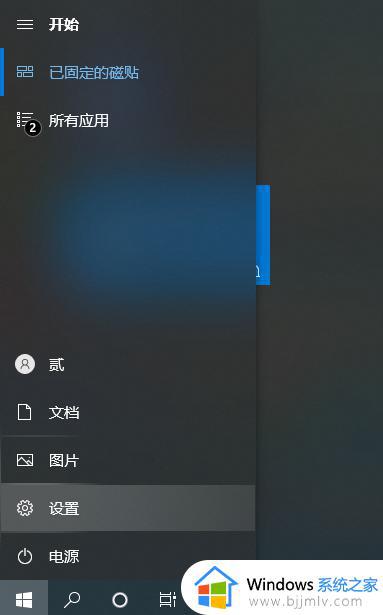
2、然后选择设备选项进入。
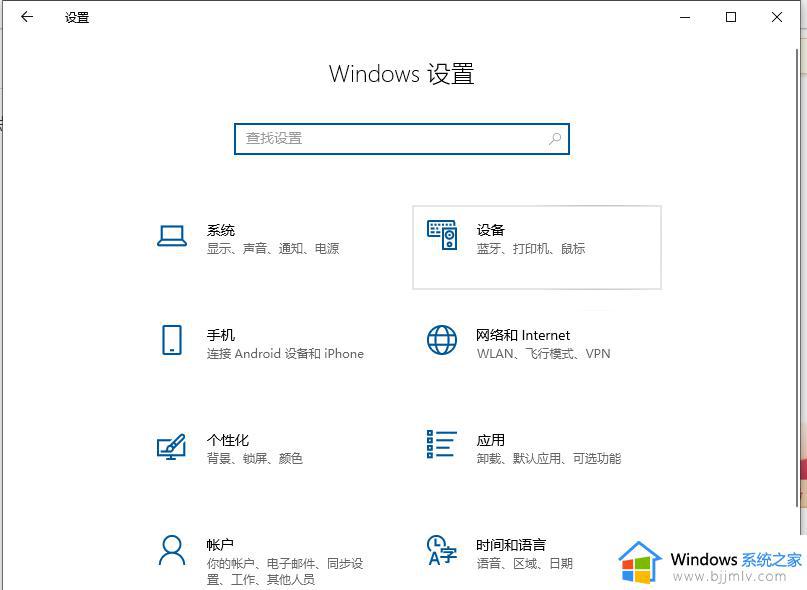
3、然后找到左侧栏目里的蓝牙和其他设备,点击右边的添加蓝牙或其他设备。
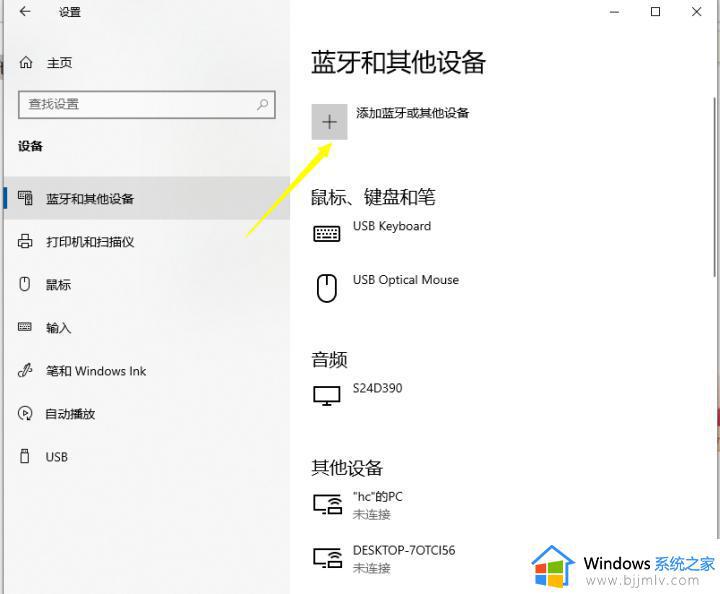
4、点击之后就能看到添加设备的窗口了,然后点击蓝牙。
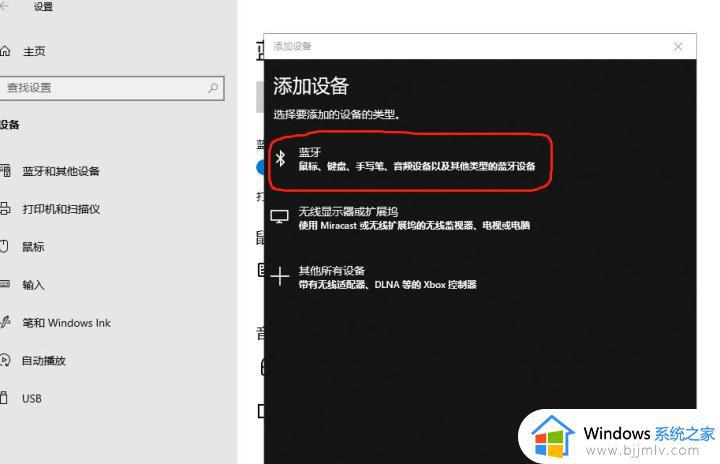
5、然后在搜索过程结束之后,接着选择自己要连接的蓝牙设备。
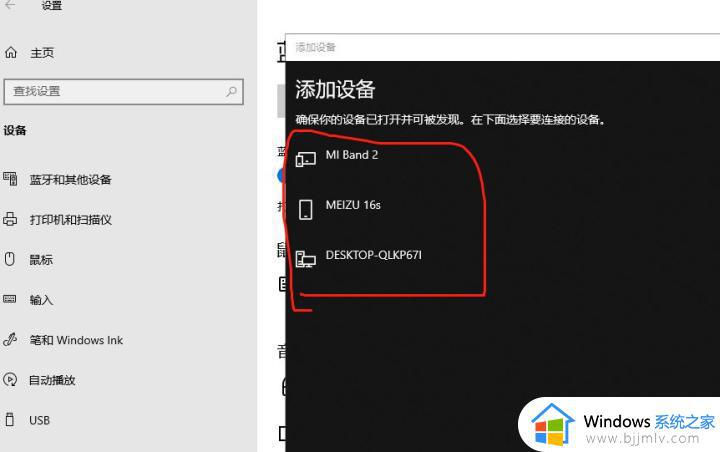
6、选择自己要连接上的蓝牙设备,然后点击连接就能开始连接这个设备了。
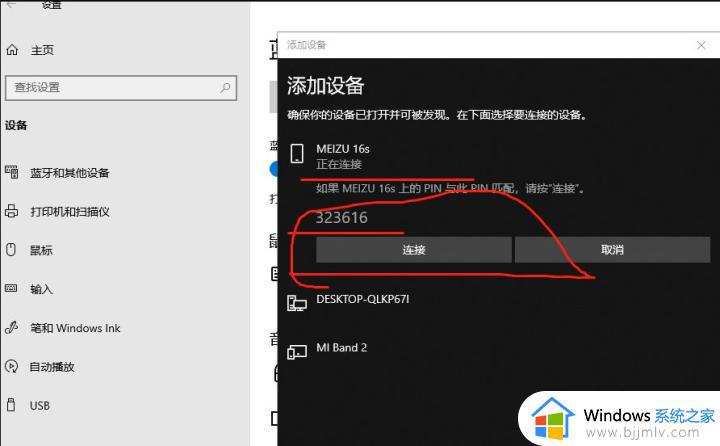
7、在设备连接成功之后,在这个界面就会显示我们已经连接好的设备,这个时候就可以正常使用蓝牙耳机了。
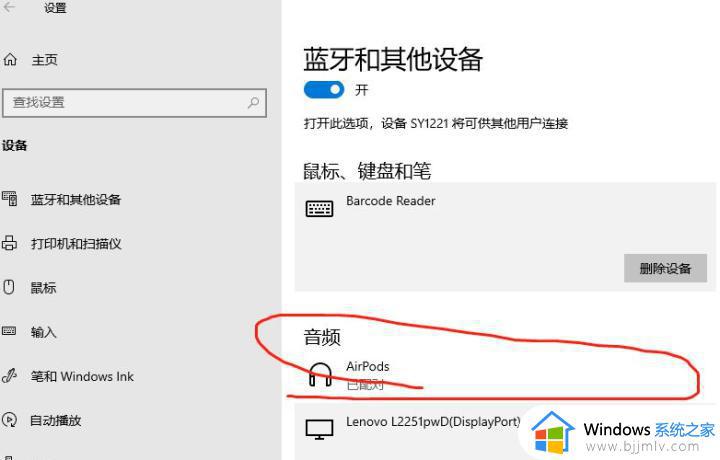
上述给大家介绍的就是jbl蓝牙耳机如何和电脑连接的详细内容,大家有需要的话可以参考上述方法步骤来进行连接,相信能够帮助到大家。
jbl蓝牙耳机怎么连接 jbl蓝牙耳机如何和电脑连接相关教程
- jbl蓝牙耳机怎么连接 jbl蓝牙耳机配对方法
- 台式电脑如何连接蓝牙耳机 台式电脑怎么连接蓝牙耳机
- windows可以连接蓝牙耳机吗 蓝牙耳机怎么连接电脑
- 蓝牙耳机怎么连接手机 手机如何连接蓝牙耳机
- windows如何连接蓝牙耳机 windows连接蓝牙耳机方法
- 笔记本电脑如何连上蓝牙耳机 笔记本怎么连接蓝牙耳机
- mac连接两个蓝牙耳机的方法 mac 如何同时连接两个蓝牙耳机
- 红米note11pro怎么连接蓝牙耳机 红米note11pro如何连接蓝牙耳机
- 笔记本如何连接蓝牙耳机 笔记本上怎么连蓝牙耳机
- 蓝牙耳机能连台式电脑吗 蓝牙耳机怎么连接台式电脑
- 惠普新电脑只有c盘没有d盘怎么办 惠普电脑只有一个C盘,如何分D盘
- 惠普电脑无法启动windows怎么办?惠普电脑无法启动系统如何 处理
- host在哪个文件夹里面 电脑hosts文件夹位置介绍
- word目录怎么生成 word目录自动生成步骤
- 惠普键盘win键怎么解锁 惠普键盘win键锁了按什么解锁
- 火绒驱动版本不匹配重启没用怎么办 火绒驱动版本不匹配重启依旧不匹配如何处理
热门推荐
电脑教程推荐
win10系统推荐